Από το 2014, η Apple έχει συμπεριλάβει μια ελάχιστα γνωστή δυνατότητα στο iOS που ονομάζεται Live Listen που επιτρέπει μια iPhone ή iPad να χρησιμεύσει ως απομακρυσμένο μικρόφωνο για ένα ακουστικό βαρηκοΐας συμβατό με MFI.

Στο iOS 14.3 και νεότερες εκδόσεις, το Live Listen υποστηρίζει το Beats Fit Pro, τα σπορ ακουστικά της Apple με την επωνυμία Beats, καθιστώντας δυνατή τη χρήση της συσκευής σας iOS ως κατευθυντικό μικρόφωνο και τη μετάδοση του ήχου στα αυτιά σας.
τι chip έχει το iphone 7
Ως δυνατότητα προσβασιμότητας, η ιδέα πίσω από το Live Listen είναι να χρησιμοποιείται από άτομα με προβλήματα ακοής ή χρειάζονται επιπλέον βοήθεια για τον διαχωρισμό των φωνών σε δυνατό περιβάλλον, αλλά μπορεί να είναι χρήσιμο και με άλλους τρόπους.
Εάν βρίσκεστε σε οικογενειακές διακοπές, για παράδειγμα, μπορείτε να χρησιμοποιήσετε το iPhone ή iPad ως αυτοσχέδιο μωρό για όταν το μωρό κοιμάται και βρίσκεστε σε άλλο δωμάτιο με ανοιχτή την τηλεόραση. Το μόνο που χρειάζεται να κάνετε είναι να τοποθετήσετε τη συσκευή iOS κοντά στην κούνια του μωρού και να φορέσετε ένα μόνο ακουστικό Beats Fit Pro, το οποίο θα πρέπει να έχει αρκετά ισχυρή εμβέλεια Bluetooth για να σας επιτρέπει να ακούτε από μακριά.
Η ζωντανή ακρόαση θα λειτουργεί ακόμα και όταν αναπαράγεται άλλος ήχος στο iPhone ή iPad – ώστε να μπορείτε να ακούτε ένα podcast, ας πούμε, και να συνεχίζετε να παρακολουθείτε το μωρό σας. Απλώς σημειώστε ότι οτιδήποτε και αν ακούτε θα αλλάξει σε μονοφωνική έξοδο για να ταιριάζει με τη ροή Ζωντανής Ακρόασης.
εισαγωγή playlist spotify στη μουσική της Apple
Το Live Listen είναι εύκολο να ρυθμιστεί και να χρησιμοποιηθεί μόλις μάθετε πώς. Τα παρακάτω βήματα σάς δείχνουν πώς γίνεται σε ένα iPhone ήiPad με iOS 14.3 και μεταγενέστερη έκδοση.
Πώς να ρυθμίσετε τη ζωντανή ακρόαση σε iPhone και iPad
- Εκκινήστε το Ρυθμίσεις εφαρμογή στο iPhone σας & zwnj; ή & zwnj; iPad & zwnj ;.
- Παρακέντηση Κέντρο ελέγχου .
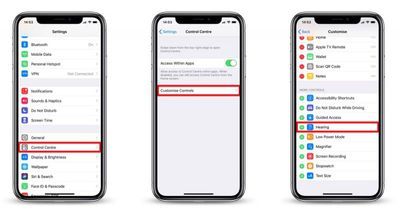
- Παρακέντηση Προσαρμογή στοιχείων ελέγχου .
- Κάντε κύλιση προς τα κάτω και πατήστε το πράσινο κουμπί συν (+). δίπλα στο Hearing.
Πώς να χρησιμοποιήσετε τη Ζωντανή Ακρόαση σε iPhone και iPad
- Τοποθετήστε τα ακουστικά σας Beats Fit Pro και συνδέστε τα στο iPhone ή iPad με τον συνηθισμένο τρόπο.
- Εκτόξευση Κέντρο ελέγχου στη συσκευή σας iOS: Σε ένα iPad με ένα κουμπί Home, πατήστε δύο φορές το κουμπί Αρχική σελίδα. στο iPhone 8 ή νωρίτερα, σύρετε προς τα πάνω από το κάτω μέρος της οθόνης. και το 2018 iPad Pro ή iPhone X ή μεταγενέστερο μοντέλο, σύρετε προς τα κάτω από την επάνω δεξιά γωνία της οθόνης.
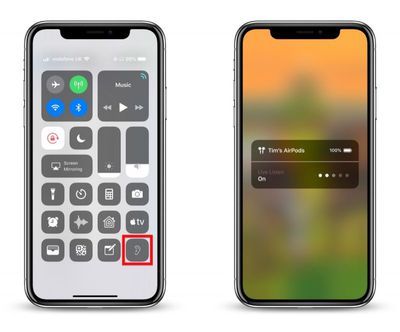
- Πατήστε το Ακρόαση εικόνισμα.
- Παρακέντηση Ζωντανή ακρόαση .
- Τοποθετήστε το iPhone ή iPad κοντά στο άτομο που θέλετε να ακούσετε, κατά προτίμηση μπροστά του.
Εάν η έξοδος των ακουστικών σας Beats Fit Pro είναι πολύ αθόρυβη ή πολύ δυνατή, χρησιμοποιήστε τα κουμπιά έντασης στο iPhone ή iPad για να ρυθμίσετε το επίπεδο έντασης.
ρυθμίστε την πληρωμή της Apple στο Mac
Αν δείτε το μήνυμα 'Μη διαθέσιμο για την τρέχουσα διαδρομή' όταν προσπαθείτε να ενεργοποιήσετε τη Ζωντανή Ακρόαση, επανεκκινήστε τη συσκευή σας iOS και, στη συνέχεια, ξεχάσετε και επανασυνδέσετε τα ακουστικά σας Beats Fit Pro στο μενού Bluetooth της εφαρμογής Ρυθμίσεις, θα πρέπει να διορθωθεί το πρόβλημα.

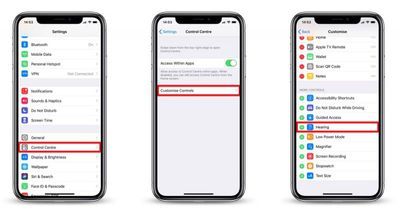
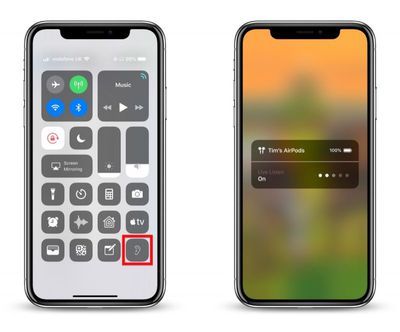
Δημοφιλείς Αναρτήσεις